Sonatype Nexus es un administrador de repositorio popular que se utiliza en todo el mundo para la mayoría de los componentes, archivos binarios y artefactos de compilación. Viene con soporte para el ecosistema Java Virtual Machine (JVM), incluidos Gradle, Ant, Maven e Ivy.
Compatible con herramientas estándar como Eclipse, IntelliJ, Hudson, Jenkins, Puppet, Chef, Docker, etc., el repositorio de Sonatype Nexus puede administrar componentes de desarrollo a través de la entrega de contenedores binarios, ensamblajes y productos terminados.
En este tutorial, le proporcionaremos una guía completa sobre cómo configurar la versión OSS de Sonatype Nexus Repository en CentOS 7.
Instalación del OSS del repositorio Sonatype Nexus en CentOS 7
Antes de comenzar el tutorial, veamos los requisitos mínimos del sistema para ejecutar Sonatype Nexus Repo.
Requisitos del sistema
- CPU mínimas:4, CPU recomendadas:8+
- Física/RAM mínima en el host 8GB
1. Preinstalación
Comience con la configuración del nombre de host.
hostnamectl set-hostname nexus
Actualice su sistema CentOS.
yum update -y
Instale Java usando el siguiente comando:
yum -y install java-1.8.0-openjdk java-1.8.0-openjdk-devel
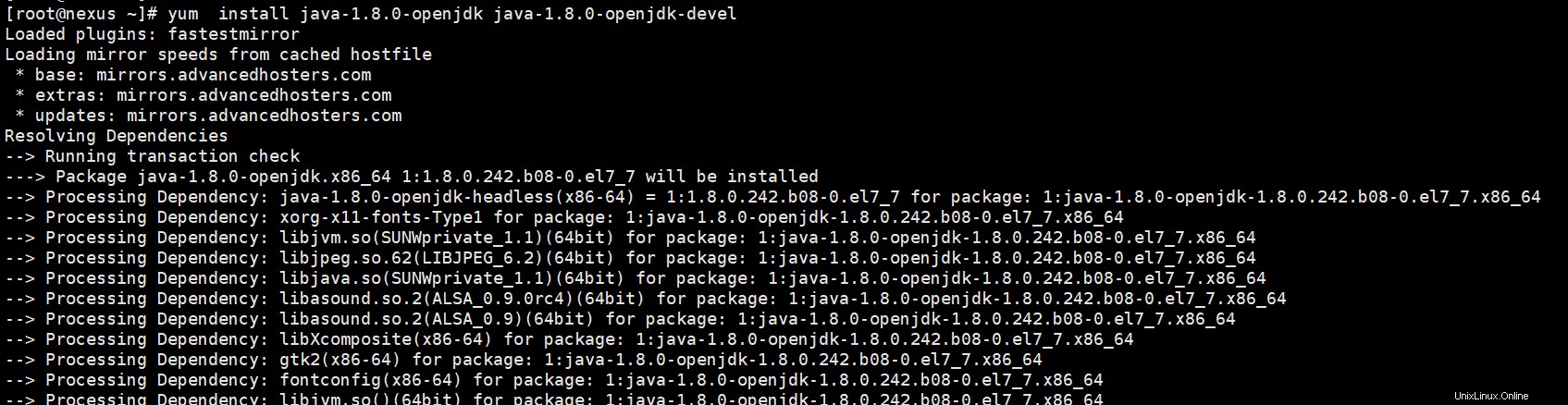
Una vez completada la instalación, verifique la versión de Java para asegurarse de que está listo para ir al siguiente paso de descarga del Repo.
java -version

2. Descarga Nexus Repository Manager 3
Navegue al directorio opt:
cd /opt
Copie la URL más reciente del Repo del sitio web oficial y luego descárguela usando wget.
wget https://download.sonatype.com/nexus/3/latest-unix.tar.gz
Extraiga el archivo tar.
tar -xvzf latest-unix.tar.gz
Deberías ver dos directorios, incluidos los archivos de nexus y el directorio de datos de nexus.
ls -lh

Cambie el nombre de las carpetas.
mv nexus-3.20.1-01 nexus
mv sonatype-work nexusdata
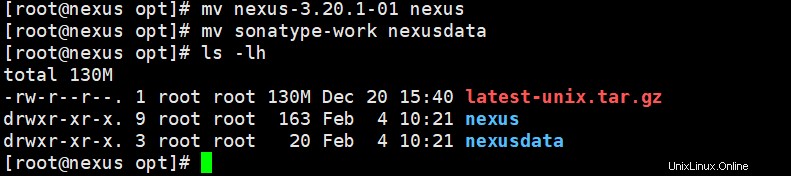
3. Establecer Usuario/Permisos y Configuraciones
I. Agregar un usuario para un servicio de nexo.
useradd --system --no-create-home nexus
II. Establezca la propiedad de los archivos y datos de nexus.
chown -R nexus:nexus /opt/nexus
chown -R nexus:nexus /opt/nexusdata
tercero Cambie la configuración de Nexus y configure el directorio de datos personalizado
Edite "nexus.vmoptions".
vim /opt/nexus/bin/nexus.vmoptions
Cambia el directorio de datos.
-Xms2703m -Xmx2703m -XX:MaxDirectMemorySize=2703m -XX:+UnlockDiagnosticVMOptions -XX:+LogVMOutput -XX:LogFile=../nexusdata/nexus3/log/jvm.log -XX:-OmitStackTraceInFastThrow -Djava.net.preferIPv4Stack=true -Dkaraf.home=. -Dkaraf.base=. -Dkaraf.etc=etc/karaf -Djava.util.logging.config.file=etc/karaf/java.util.logging.properties -Dkaraf.data=../nexusdata/nexus3 -Dkaraf.log=../nexusdata/nexus3/log -Djava.io.tmpdir=../nexusdata/nexus3/tmp -Dkaraf.startLocalConsole=false
Guarde y salga del archivo.
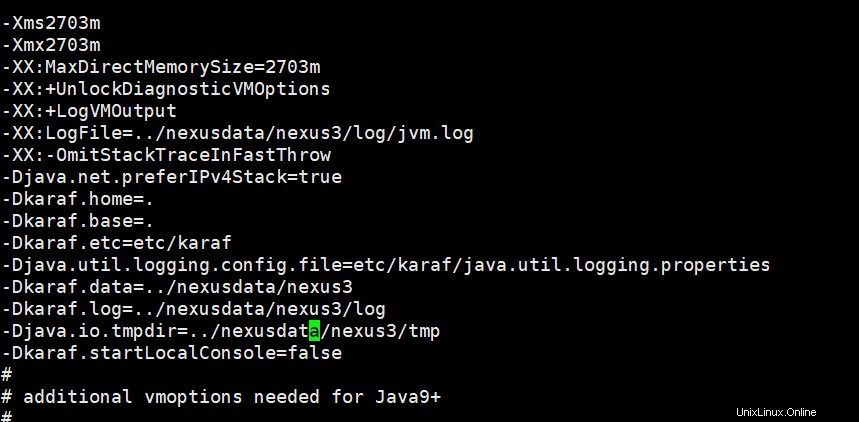
IV. Cambia el usuario de la cuenta de servicio de nexus.
Edite el archivo “nexus.rc”.
vim /opt/nexus/bin/nexus.rc
Descomente el parámetro "run_as_user" y agregue un nuevo valor.
run_as_user="nexus"
V. Deja de escuchar conexiones remotas.
Necesitamos modificar el archivo “nexus-default.properties”.
vim /opt/nexus/etc/nexus-default.properties
Cambie application-host=0.0.0.0 a application-host=127.0.0.1.

VI. Configure el límite de archivos abiertos del usuario nexus.
vim /etc/security/limits.conf
Agregue los siguientes valores al archivo.
nexus - nofile 65536
Guardar y salir del archivo.
4. Establecer Nexus como un servicio del sistema
Cree el archivo de servicio de Systemd en "/etc/systemd/system/".
vim /etc/systemd/system/nexus.service
Agregue lo siguiente al archivo.
[Unit] Description=Nexus Service After=syslog.target network.target [Service] Type=forking LimitNOFILE=65536 ExecStart=/opt/nexus/bin/nexus start ExecStop=/opt/nexus/bin/nexus stop User=nexus Group=nexus Restart=on-failure [Install] WantedBy=multi-user.target
Recargar systemctl.
systemctl daemon-reload
Habilite el servicio en el arranque del sistema.
systemctl enable nexus.service
Iniciar servicio.
systemctl start nexus.service
Supervise el archivo de registro.
tail -f /opt/nexusdata/nexus3/log/nexus.log
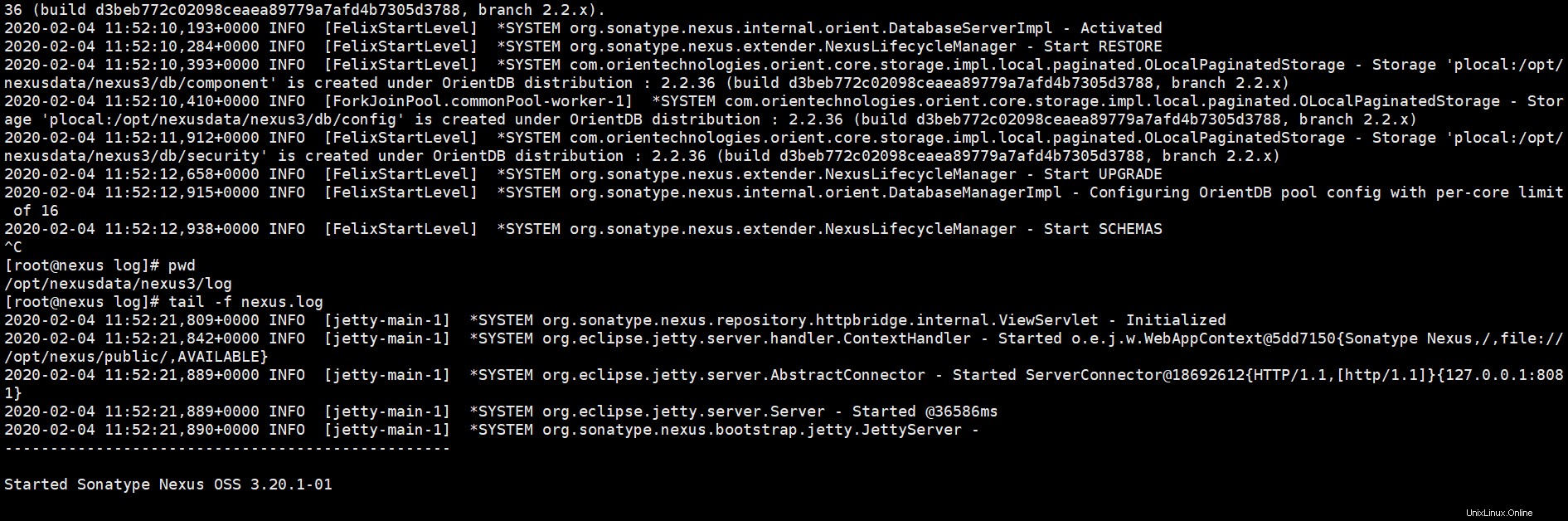
Compruebe el puerto de servicio.
netstat -tunlp | grep 8081

5. Configurar Nginx
Configurar repositorios de epel.
yum install -y epel-release
Enumere los repositorios.
yum repolist
Instala Nginx.
yum install nginx
establecer nginx en el arranque del sistema
systemctl enable nginx
verifique el estado de Nginx e inicie el servicio si el servicio no se está ejecutando.
systemctl status nginx
systemctl start nginx
6. Establecer registros DNS para los servidores.
Luego vaya a su administrador de DNS y agregue un registro para su servidor.
A Domain Name Server IP
Aquí hemos utilizado la ruta 53 de AWS para configurar nuestro DNS.
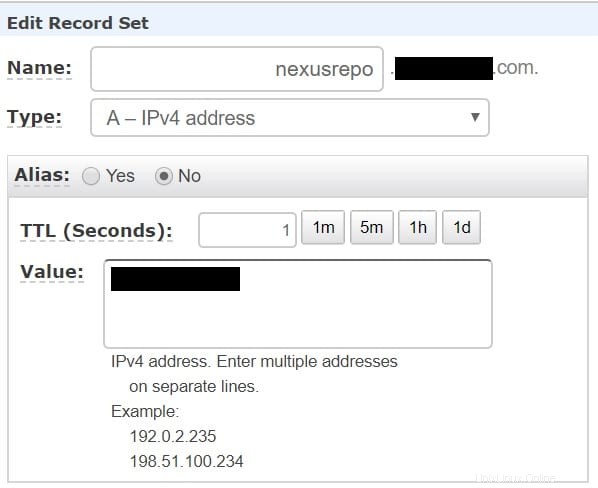
7. Configurar SSL usando certbot
I. Instale primero los paquetes de certbot.
yum install certbot python2-certbot-nginx
II. Instalar certificados.
certbot --nginx
Hará algunas preguntas e ingresará el correo electrónico, el nombre de dominio y las entradas necesarias de la siguiente manera.
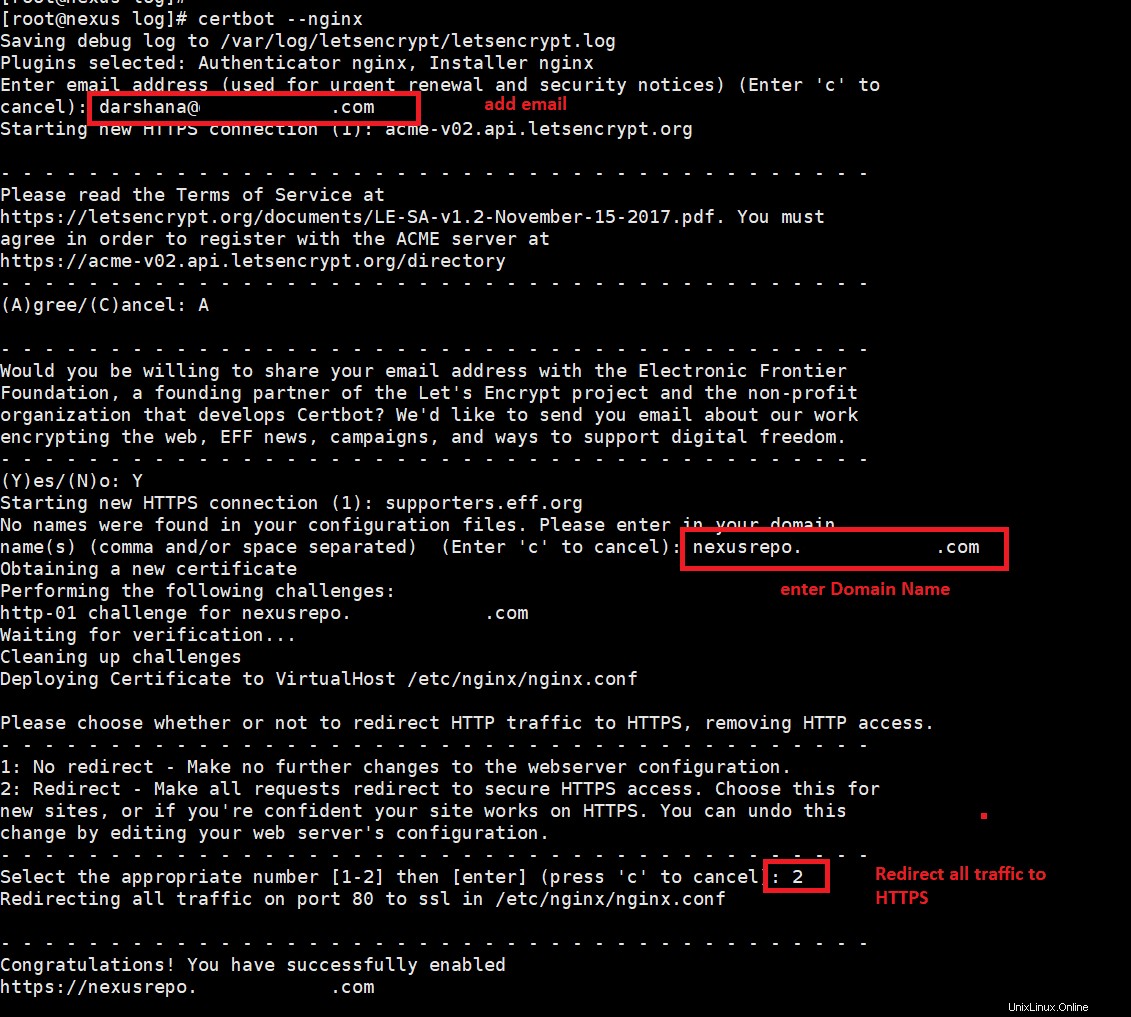
Una vez finalizada la instalación, abra nginx.conf.
vim /etc/nginx/nginx.conf
Puede ver la configuración SSL de certbot.
tercero Agregar pase de proxy
Agregue los siguientes contenidos a los Bloques de ubicación.
location / {
proxy_pass "http://127.0.0.1:8081";
proxy_set_header Host $host;
proxy_set_header X-Real-IP $remote_addr;
proxy_set_header X-Forwarded-For $proxy_add_x_forwarded_for;
proxy_set_header X-Forwarded-Proto $scheme;
proxy_set_header X-Forwarded-Ssl on;
proxy_read_timeout 300;
proxy_connect_timeout 300;
} 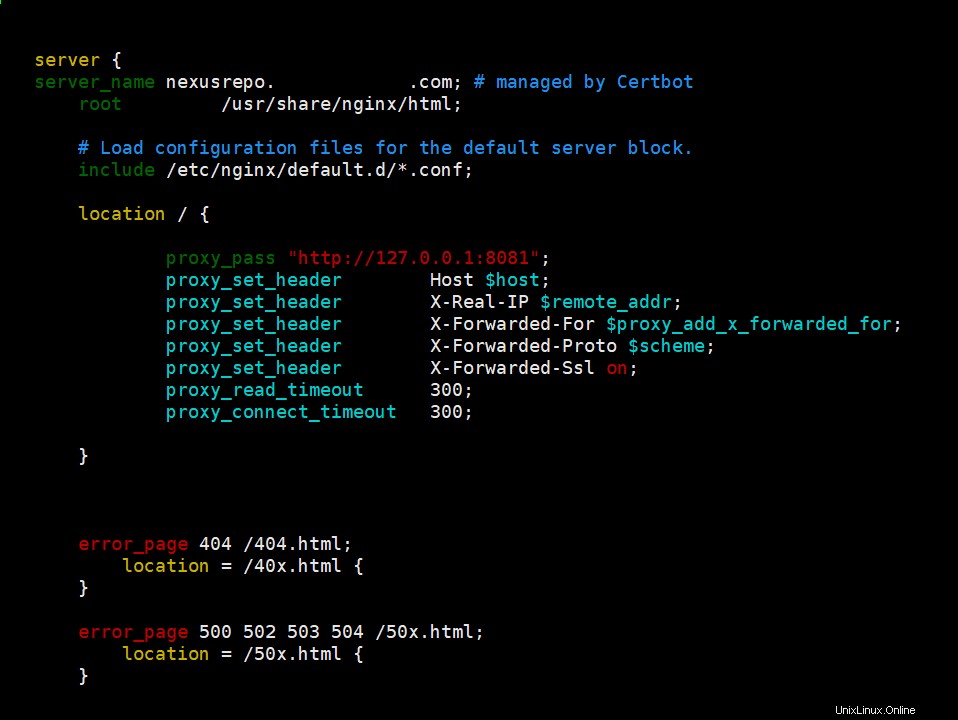
Guarde y salga del archivo.
Compruebe la sintaxis de nginx:
nginx -t
Reiniciar Nginx:
systemctl restart nginx
8. Establecer reglas de cortafuegos
Ahora habilite el acceso https a una IP pública específica. Ejecute el siguiente comando.
firewall-cmd --permanent --zone=public --add-rich-rule=' rule family="ipv4" source address="123.44.8.180/32" port protocol="tcp" port="443" accept'
Si necesita abrir https en público, ejecute el siguiente comando:
firewall-cmd --zone=public --permanent --add-service=https
Vuelva a cargar el cortafuegos.
firewall-cmd --reload
9. Configurar la política de SELinux para Nginx
setsebool -P httpd_can_network_connect 1
10. Navegue por el sitio web usando su nombre de dominio
eg: https://nexusrepo.fosslinux.com/
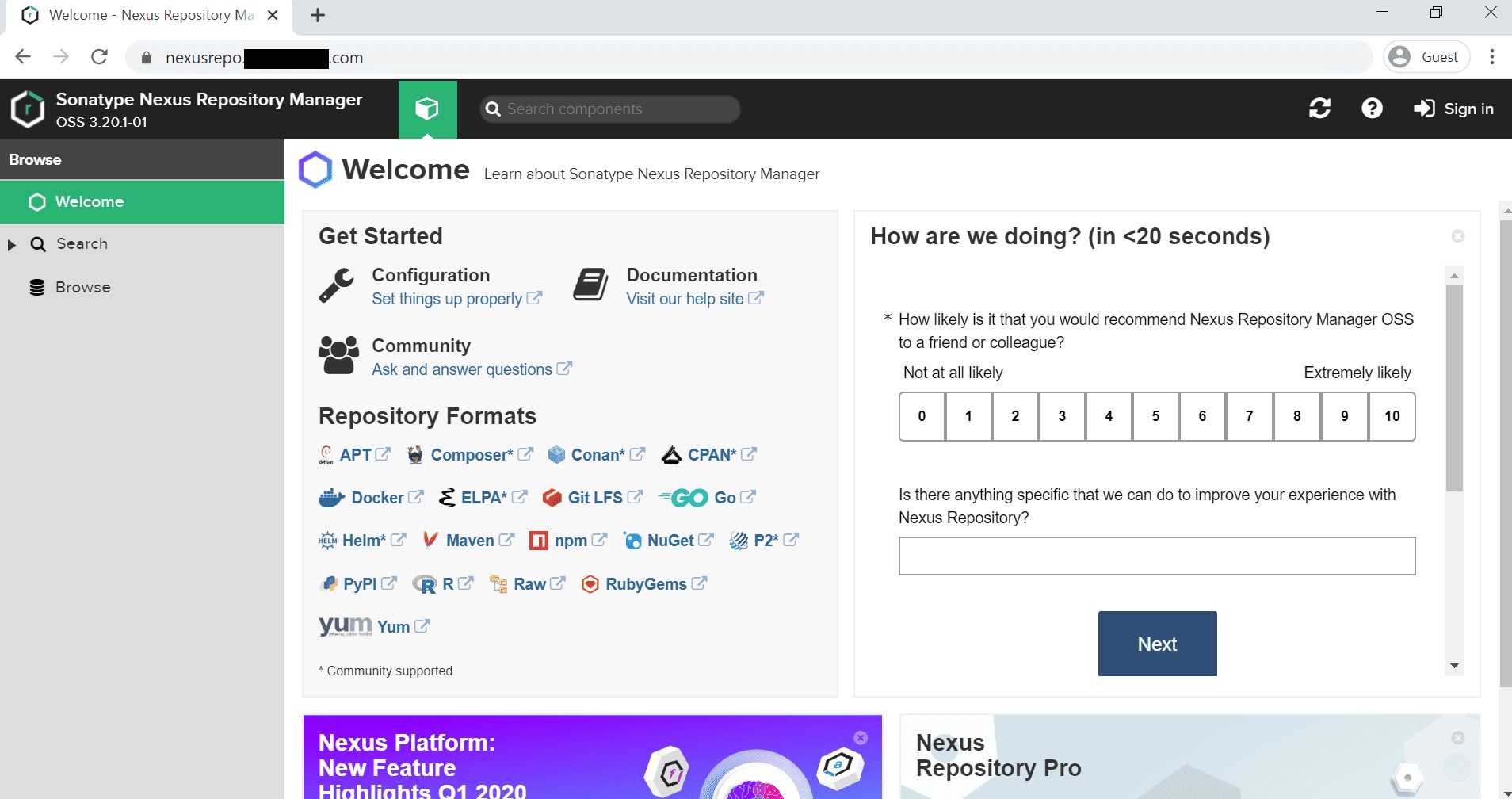
11. Iniciar sesión en el servidor
Inicie sesión con el nombre de usuario predeterminado como "admin". Ejecute el siguiente comando en el servidor y obtenga la contraseña.
cat /opt/nexusdata/nexus3/admin.password
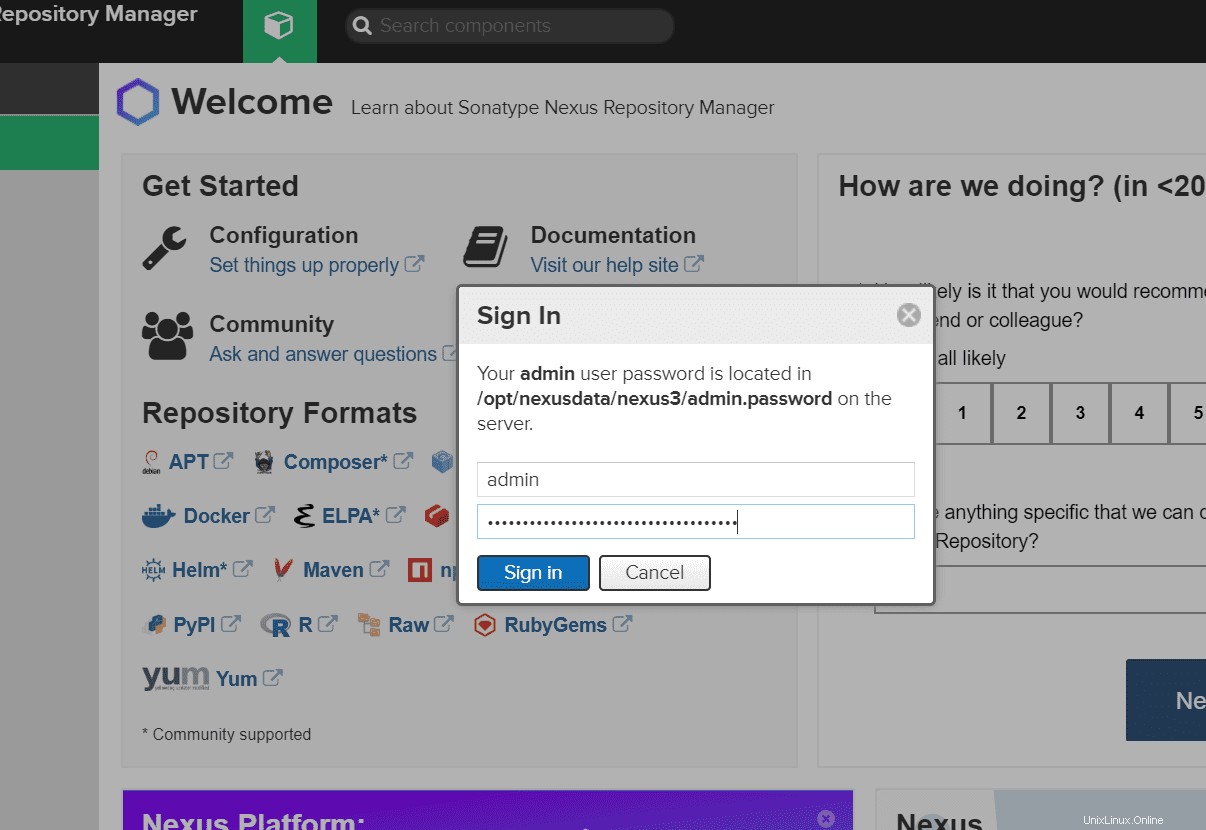
Después del primer inicio de sesión, debería ver una ventana similar, como se muestra a continuación.
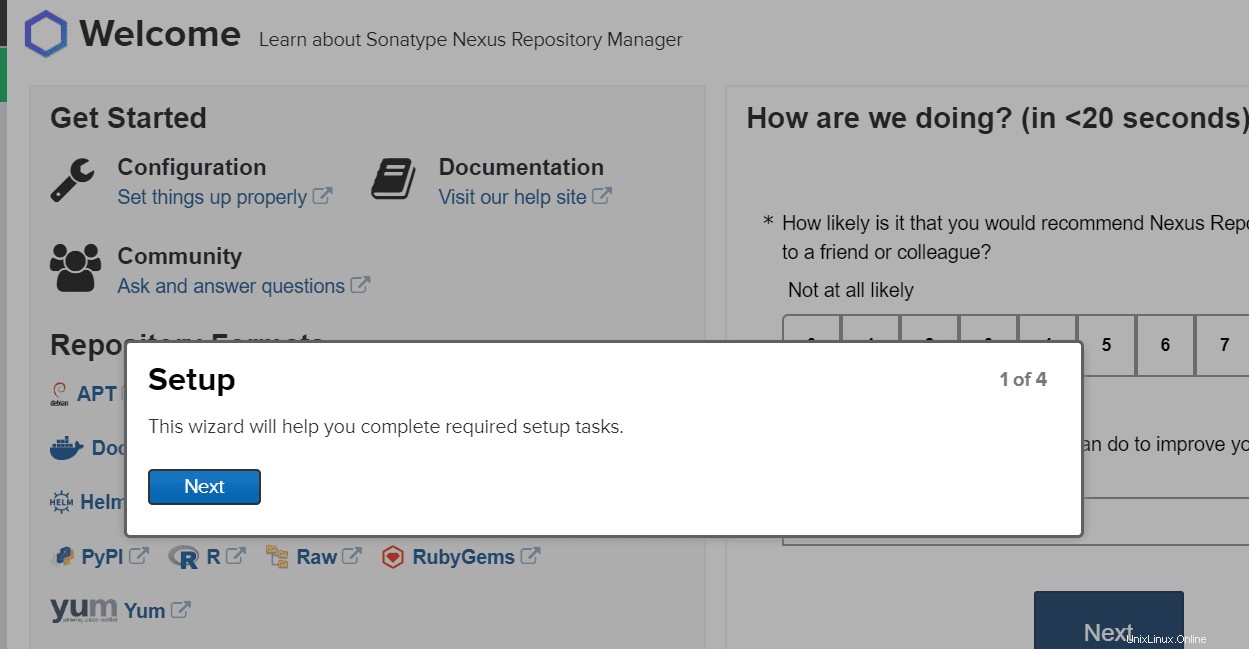
Haga clic en siguiente y configure una nueva contraseña para el usuario administrador.
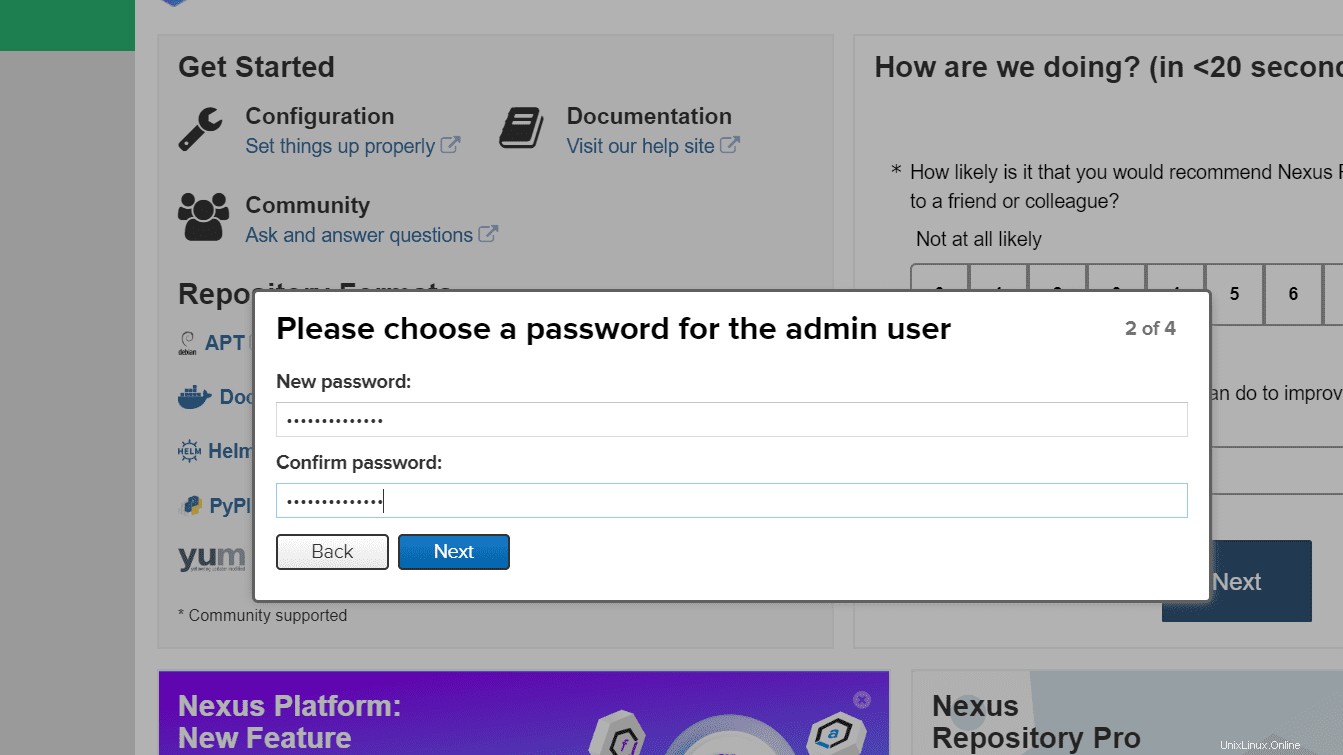
Nuevamente, haga clic en siguiente y debería ver la ventana "Configurar acceso anónimo". No habilite el acceso anónimo.
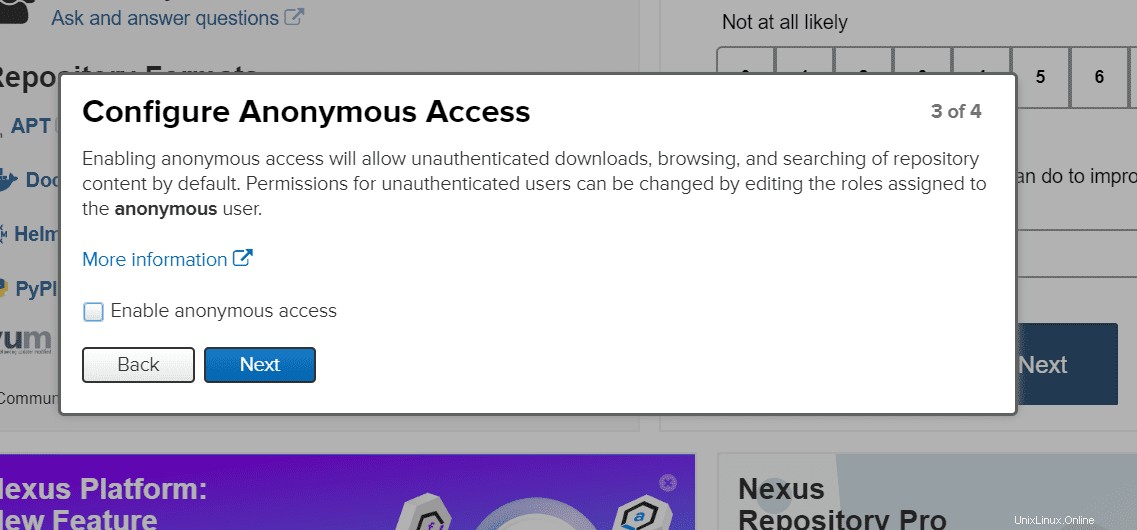
Haga clic en el botón Siguiente y podrá ver la configuración completa.
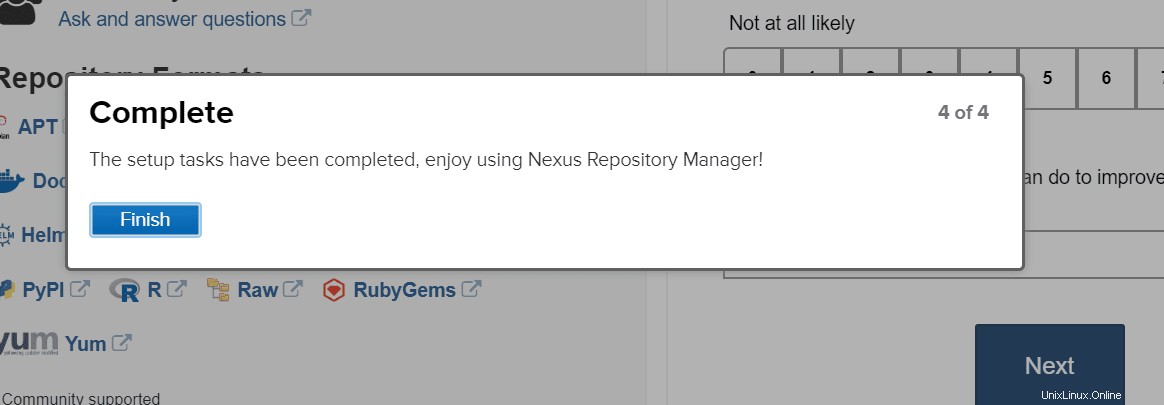
Haga clic en el final.
Se trata de instalar Sonatype Nexus Repository OSS en su CentOS 7.